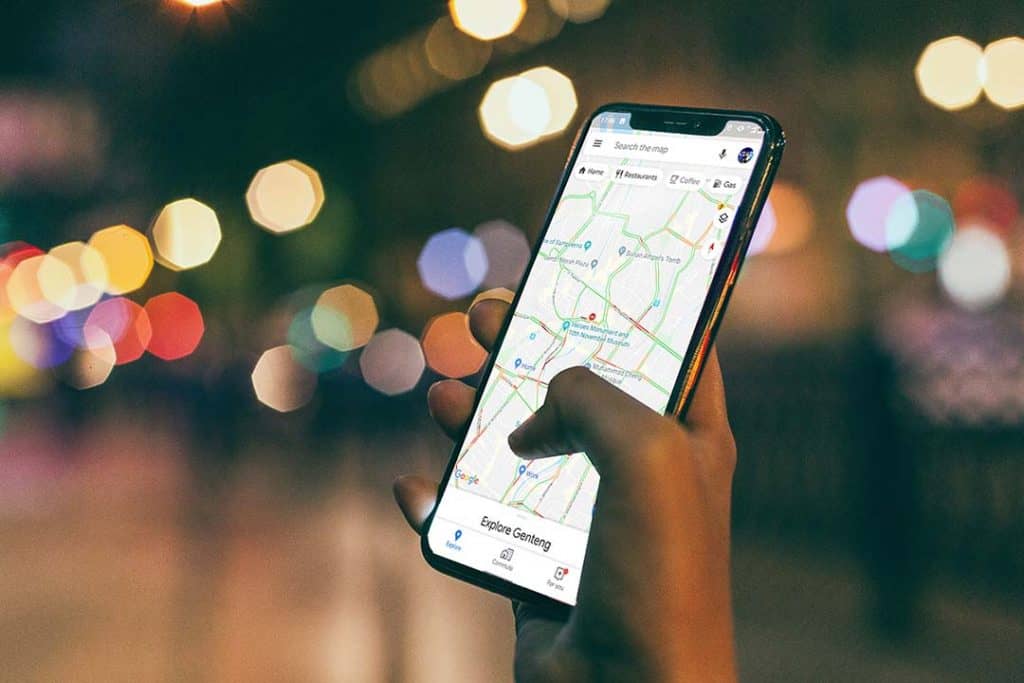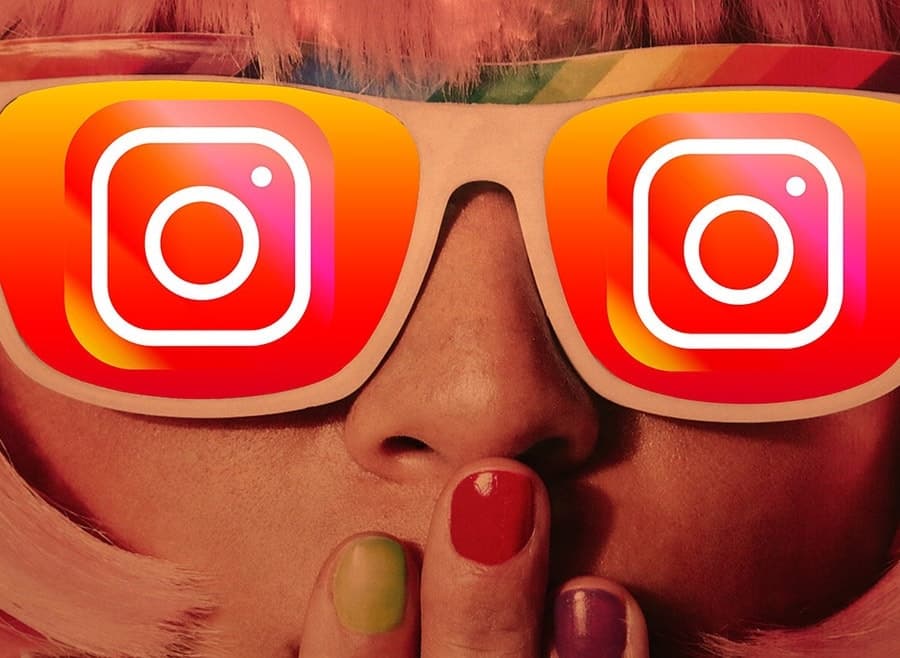Como ajustar o brilho da tela do smartphone Android
Para alterar o brilho da tela do Android, basta acessar o menu principal para ajustar as configurações de acordo com suas preferências ou baixar aplicativos voltados exclusivamente para isso. No tutorial a seguir, você pode conferir como desativar o brilho adaptável, ativar a tela ambiente e definir o tempo de exibição da tela.
Como ajustar o brilho da tela do Android
- Deslize o dedo na interface do Android, de cima para baixo, para acessar o menu (em alguns dispositivos, é necessário deslizar o dedo duas vezes seguidas).
- Toque e pressione o ícone do sol para ajustar o brilho, deslizando o dedo para direita para aumentar a intensidade e para a esquerda para diminuir.
Como desativar o Brilho Adaptável
A função “brilho adaptável” ajusta automaticamente o brilho da tela de acordo com a luz ambiente. Geralmente, o recurso já vem ativado de fábrica, mas você pode desativá-lo quando quiser.
- Deslize o dedo na interface do Android, de cima para baixo, para acessar o menu (em alguns dispositivos, é necessário deslizar o dedo duas vezes seguidas).
- Toque no ícone da engrenagem para acessar o menu de configurações.
- Clique em “tela” e desmarque a opção “brilho adaptável”.
Como ativar a função Modo de Espera
Ao ativar a opção “modo de espera”, você será capaz de checar o horário e as notificações mesmo com a tela bloqueada.
- Deslize o dedo na interface do Android, de cima para baixo, para acessar o menu (em alguns dispositivos, é necessário deslizar o dedo duas vezes seguidas).
- Toque no ícone da engrenagem para acessar o menu de configurações.
- Clique em “tela” e, depois, em “modo de espera”.
- Selecione o tempo de exibição da tela.
Outra opção é contar com o auxílio de aplicativos para ajustar o brilho da tela, confira a seleção abaixo!

Twilight
Também disponível na versão Pro, Twilight permite mudar a cor e a intensidade do brilho da tela de acordo com diferentes horários do dia. App Grátis.

Filtro de luz azul -noturno
O aplicativo ajusta a cor da tela para reduzir a intensidade da luz azul, além de aumentar e diminuir o brilho da tela de acordo com a luz do ambiente. App Grátis.